PS巧用快速蒙版给书本照片抠图
- 2021-04-29 21:21:58
- 来源/作者:互联网/佚名
- 己被围观次
本教程主要使用Photoshop巧用快速蒙版工具简单的给书本抠图,将颜色过渡较为复杂的图片完完整整地把自己想要的物体抠出来,感兴趣的朋友一起来学习吧。
步骤5
整体已经涂抹完成「剩下部分的阴影」,阴影的部分要改变笔触,选择第一种类型。按住ALT点击右键笔触可放大缩小。

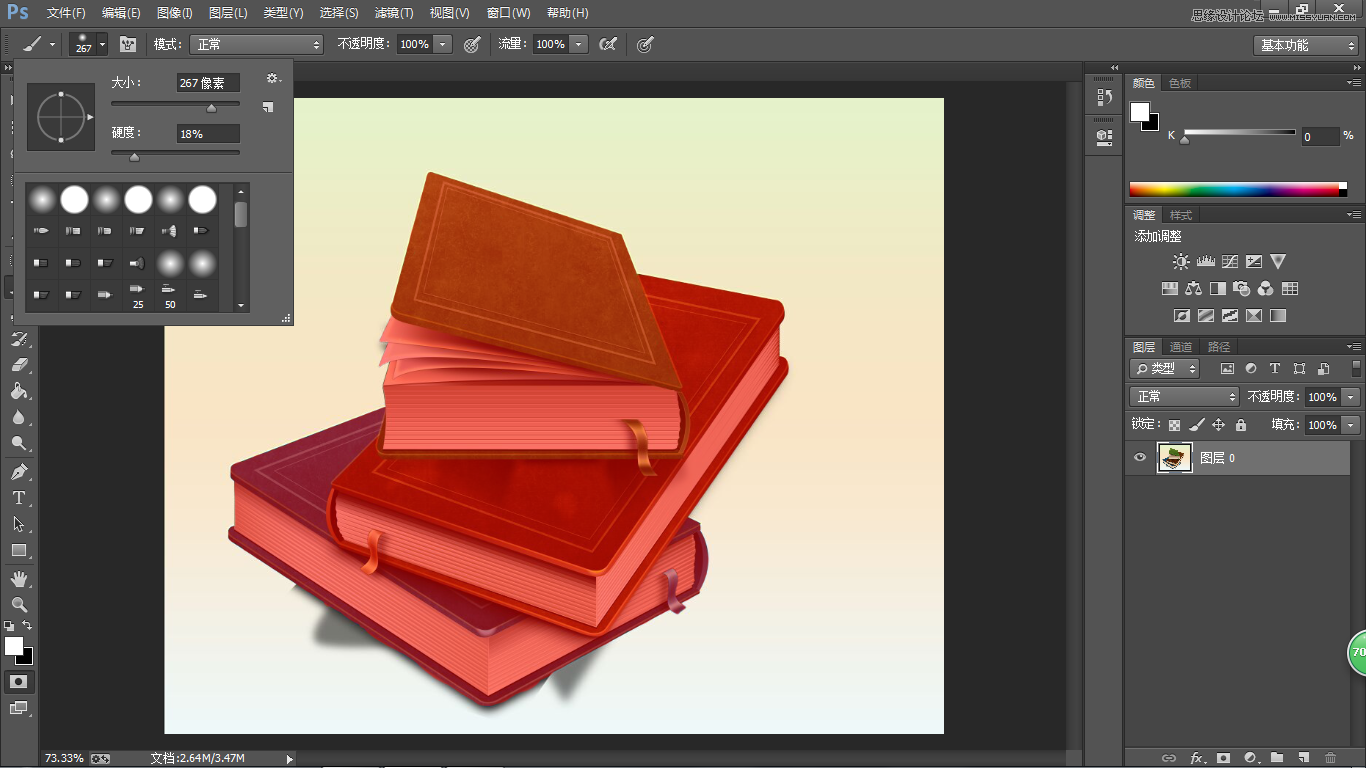


这样涂出来才有阴影的感觉。
步骤6
好啦,要抠出来的部分已经完全涂抹完成啦!

此时再按一下左下角的「以标准模式进行编辑」,就会产生选区啦~~~

Shift+Ctrl+I反选,就可以拉出来了。

*PSjia.COM 倾力出品,转载请注明来自PS家园网(www.psjia.com)








